
Deyarli barcha Internet foydalanuvchilari elektron pochta qutilaridan foydalanadilar. Bunday pochta texnologiyasi sizga xatlarni darhol yuborish va qabul qilish imkonini beradi. Ushbu tizimdan qulay foydalanish uchun Mozilla Thunderbird dasturi yaratilgan. Uning to'liq ishlashi uchun uni sozlash kerak.
Keyingi, biz Thunderbird-ni qanday o'rnatish va sozlashni ko'rib chiqamiz.
Thunderbird-ning so'nggi versiyasini yuklab oling
Thunderbird-ni o'rnating
Siz rasmiy saytdan Thunderbird-ni yuklab olishingiz mumkin, yuqoridagi havolani bosib, "Yuklab olish" ni bosing. Yuklab olingan faylni oching va o'rnatish ko'rsatmalariga rioya qiling.

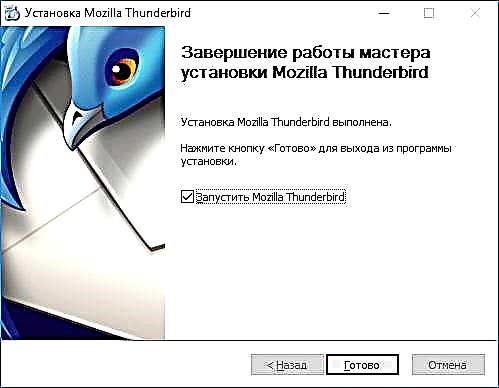
Dasturni to'liq o'rnatgandan so'ng uni oching.
IMAP orqali Thunderbird-ni qanday sozlash kerak
Avval siz IMAP-dan foydalanib Thunderbird-ni sozlashingiz kerak. Dasturni ishga tushiring va qayd yozuvini yaratish-ni bosing - "Elektron pochta".

Keyingi, "Buni o'tkazib yuboring va mavjud pochtamdan foydalaning."

Deraza ochiladi va biz ismni ko'rsatamiz, masalan, Ivan Ivanov. Keyin, to'g'ri elektron pochta manzilingiz va parolingizni ko'rsating. "Davom etish" ni bosing.

"Qo'lda sozlash" -ni tanlang va quyidagi parametrlarni kiriting:

Kiruvchi xat uchun:
• Protokol - IMAP;
• Server nomi - imap.yandex.ru;
• Port - 993;
• SSL - SSL / TLS;
• Autentifikatsiya - odatiy.
Chiquvchi pochta uchun:
• Server nomi - smtp.yandex.ru;
• Port - 465;
• SSL - SSL / TLS;
• Autentifikatsiya - odatiy.
Keyinchalik, foydalanuvchi nomini ko'rsating - Yandex foydalanuvchi nomi, masalan, "ivan.ivanov".
"@" Belgisidan oldin qismni ko'rsatish juda muhim, chunki sozlama "[email protected]" namuna qutisidan. Agar Domen uchun Yandex.Mail ishlatilsa, unda ushbu manzilda to'liq pochta manzili ko'rsatiladi.
Va "Test" - "Bajarildi." Ni bosing.
Server hisobini sinxronlashtirish
Buning uchun sichqonchaning o'ng tugmachasini bosib, "Variantlar" ni oching.
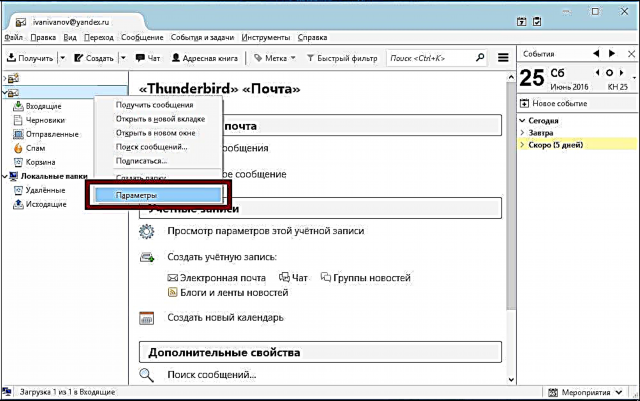
"Server sozlamalari" bo'limida "Xabarni o'chirishda" ostida "Uni papkaga o'tkazing" - "Axlat" ni tekshiring.
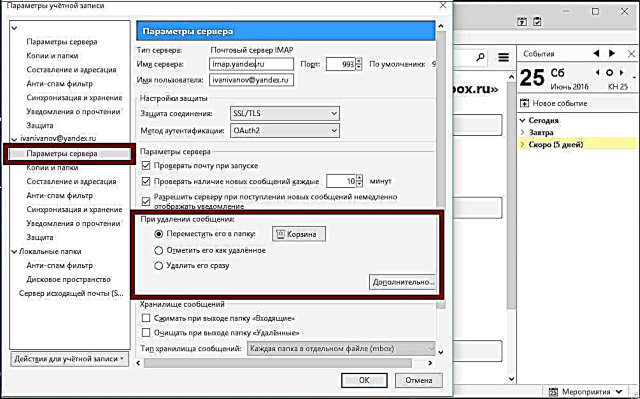
"Nusxalar va papkalar" bo'limida barcha papkalar uchun pochta qutisi qiymatini kiriting. "OK" ni bosing va dasturni qayta boshlang. Bu o'zgarishlarni qo'llash uchun kerak.

Shunday qilib, biz Thunderbird-ni qanday o'rnatishni bilib oldik. Buni qilish juda oson. Ushbu sozlama xatlarni yuborish va qabul qilish uchun kerak.











